Windows 10 Mail, Outlook 2016/2013, Windows Live Mail a Mozilla Thunderbird jsou některé z nejoblíbenějších e-mailových klientů, kteří používají Windows 10.
Mnoho uživatelů PC často chce ušetřit důležité e-maily na svých počítačích, aby si mohli zálohovat e-maily se zásadními informacemi. Zatímco programy jako Outlook 2016 nabízí možnosti ukládání e-mailů ve formátu PDF z jeho rozhraní, většina e-mailových klientů nemá možnost ukládat e-maily ve formátu PDF.

Pokud používáte Windows 10 a používáte Windows 10 Mail, Outlook, Thunderbird, Windows Live Mail nebo jakýkoliv jiný e-mailový klient nebo aplikaci, můžete použít vestavěnou funkci Tisk do PDF pro ukládání e-mailů ve formátu PDF v systému Windows 10 bez nutnosti instalace dodatečný software nebo pluginy.
Pomocí funkce Tisk do PDF můžete také konvertovat dokumenty do formátu PDF a převádět obrázky ve formátu JPEG a PNG do formátu PDF ve formátu jiffy.
Chcete-li ukládat e-maily ve formátu PDF v systému Windows 10, vyplňte níže uvedené pokyny.
Uložit e-maily ve formátu PDF v systému Windows 10
POZNÁMKA: V této příručce jsme použili Windows 10 Mail. Můžete však použít stejný postup pro ukládání e-mailů jako souborů PDF v systému Windows 10 z libovolného programu, například aplikace Outlook 2016/2013, Mozilla Thunderbird, Windows Live Mail nebo jakékoli aplikace.
Krok 1: Spusťte e-mailového klienta. Otevřete e-mailovou zprávu, kterou chcete uložit jako PDF.
Krok 2: Současným stisknutím kláves Ctrl a P otevřete dialogové okno Tisk . Pokud je váš e-mailový klient stolním programem, uvidíte klasické dialogové okno Print (Tisk) nebo vlastní dialogové okno tisku programu, ale bude možné vybrat tiskárnu.
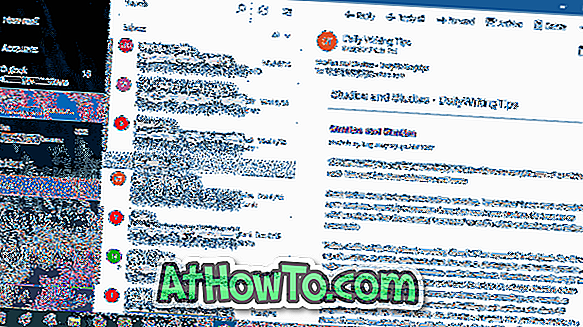
Krok 3: V části Printer (Tiskárna ) vyberte možnost Microsoft Print to PDF . Klepněte na tlačítko Tisk .
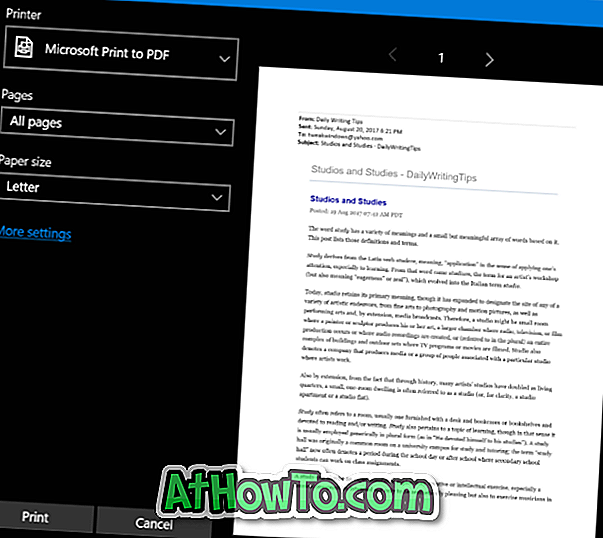

Krok 4: Klepnutím na tlačítko Tisk otevřete dialog Uložit výstup tisku jako . Zadejte název e-mailu, který ukládáte jako PDF, vyberte místo, kam chcete soubor PDF uložit, a poté klepněte na tlačítko Uložit pro uložení e-mailu ve formátu PDF. Jednoduché, jako to!
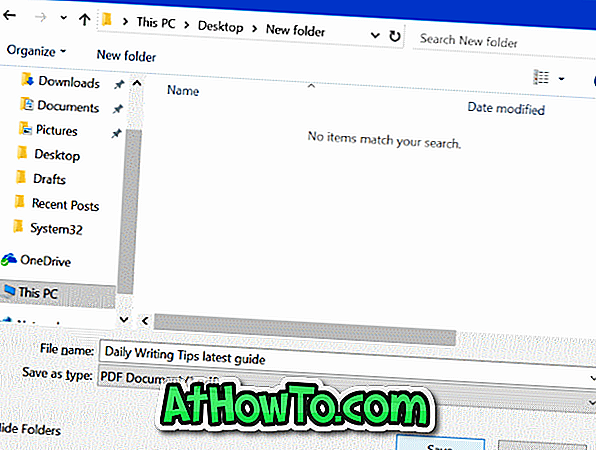
Jak bylo řečeno, můžete tento postup použít k uložení e-mailů ve formátu PDF v systému Windows 10 z libovolného e-mailového klienta.
Tip: Pokud používáte aplikaci Windows 10 Mail, můžete zálohovat nebo ukládat e-mailové zprávy do počítače (aniž by byly převedeny do formátu PDF).





![CyberLink PowerDVD Mobile pro systém Windows 8 [Placené aplikace]](https://athowto.com/img/windows-8-guides/838/cyberlink-powerdvd-mobile.jpg)








